スカイプ Microsoftの非常に人気のあるチャットアプリケーションです。 これにより、無料のHDビデオと音声通話を使用して、友人、同僚、愛する人とチャットしたり、接続したりすることができます。費用はまったくかかりません。このガイドを書いている時点で、最新バージョンの Skype Linuxの場合は8.56.0.103 。面倒なことはせずに、飛び込みましょう。
ステップ1:ArchLinuxを更新する
Arch Linuxにログインします sudoユーザーとしてのシステム 示されているコマンドを使用してシステムを更新します。
$ sudo pacman -Syy
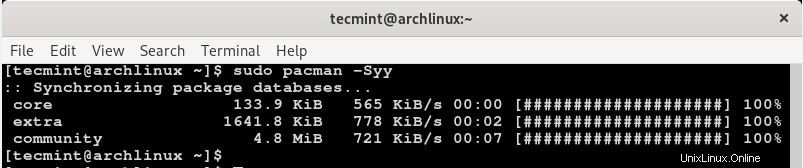
ArchLinuxパッケージを更新する
ステップ2:SkypeforLinuxバイナリファイルのクローンを作成する
AUR リポジトリは、 Skype用のバイナリパッケージを提供します 。 gitコマンドを使用して、続行し、 Skype AURのクローンを作成します 示されているコマンドを使用してパッケージ化します。
$ sudo git clone https://aur.archlinux.org/skypeforlinux-stable-bin.git
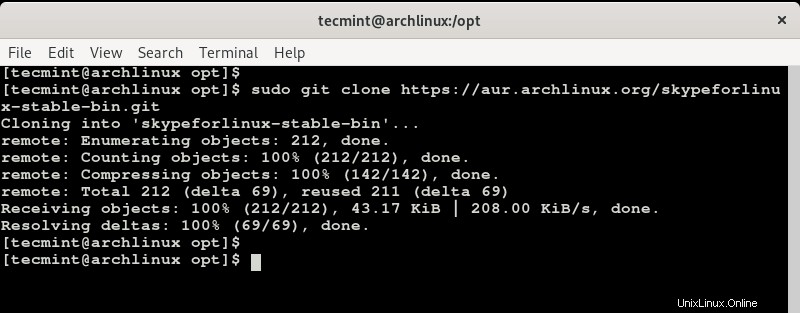
ArchLinuxでSkypeのクローンを作成する
ステップ3:ArchLinuxでSkypeAURパッケージを構築する
パッケージをビルドする前に、クローン化された skypeforlinuxの権限を変更する必要があります ルートからのディレクトリ sudoの所有者に。したがって、コマンドを実行します。
$ sudo chown -R tecmint:users skypeforlinux-stable-bin
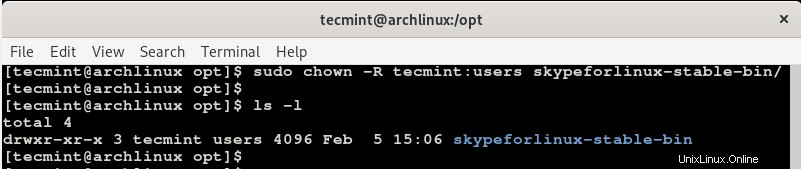
Skypeディレクトリの権限を変更する
Skypeを構築するには パッケージ、フォルダに移動します。
$ cd skypeforlinux-stable-bin
次に、 Skype AURを作成します コマンドを使用してパッケージ化します。
$ makepkg -si
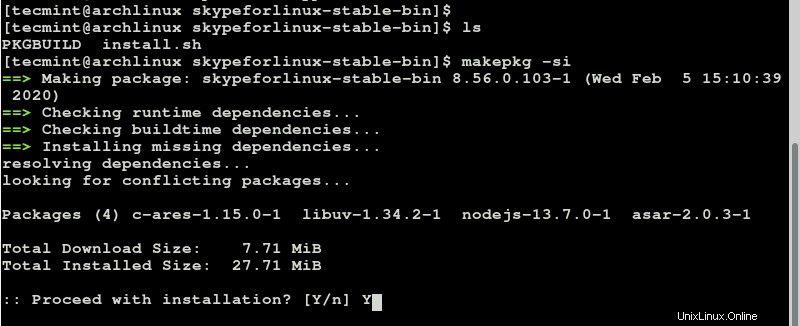
ArchLinuxでSkypeを構築する
Yと入力します インストールプロセスを続行し、 ENTERを押します すべてのパッケージをインストールするように求められるたびに。これには少し時間がかかるので、インストールが進むにつれてリラックスしたり、お茶を飲んだりできます。
インストールが完了すると、 Skypeのインストールを確認できます コマンドを実行します。
$ sudo pacman -Q

ArchLinuxでのSkypeのインストールを確認する
出力から、最新バージョンの Skypeをインストールしたことがわかります。 これはバージョン8.56.0.103-1です 。パッケージの実行に関する詳細情報を表示するには。
$ sudo pacman -Qi
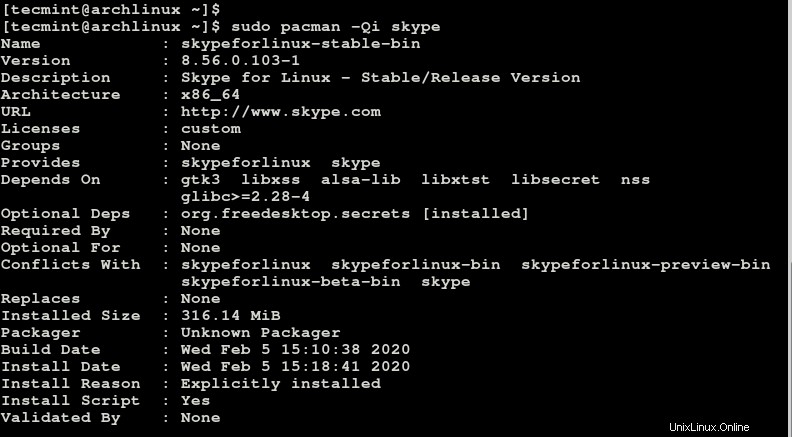
Skypeのバージョン情報を確認する
このコマンドは、バージョン、アーキテクチャ、ビルド日、インストール日、インストールサイズなど、ほんの数例を挙げれば、多くの情報を提供します。
ステップ4:ArchLinuxでSkypeを起動する
skypeを起動するには 、コマンドskypeforlinuxを入力するだけです ターミナルで。
$ skypeforlinux
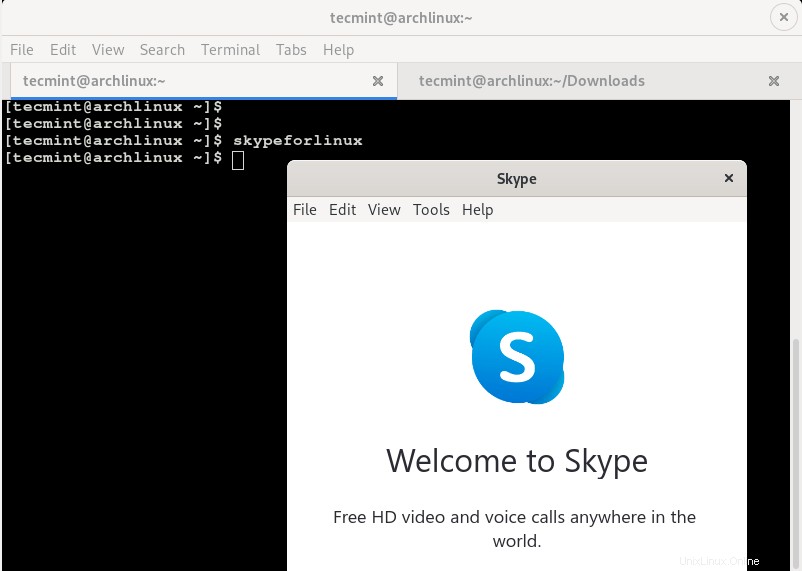
ArchLinuxでSkypeを起動する
スカイプ ポップアップが表示され、「 Let’s Go」を押すと表示されます 」ボタンをクリックすると、ログイン資格情報の入力を求められます。
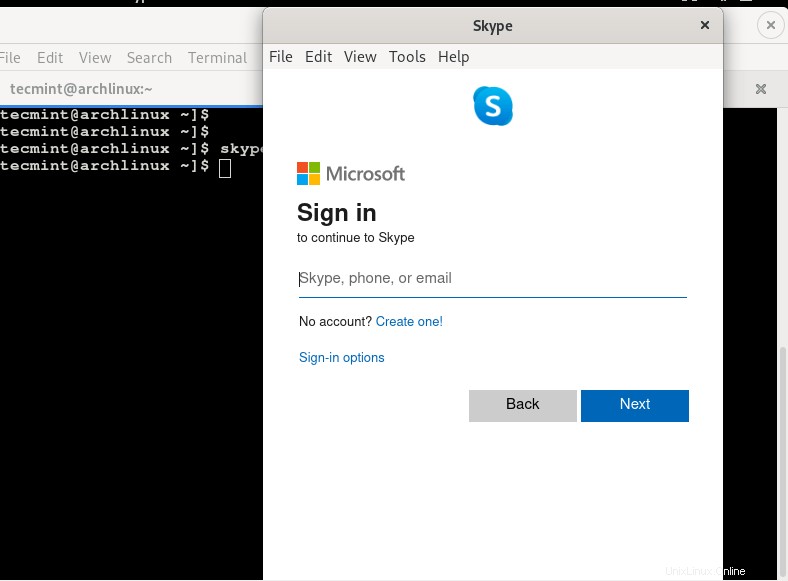
ArchLinuxで実行されているSkype
ログインクレデンシャルを提供したら、準備完了です。これで、最新バージョンの Skypeをインストールする方法に関する短いガイドを締めくくりました。 Arch Linux 。
共有は思いやりがあります…Facebookで共有するTwitterで共有するLinkedinで共有するRedditで共有する